天太冷,手脚僵硬,那就让IP-guard给各位暖和暖和吧!
近日,IP-guard又推出一个更实用的新功能——桌面申请管理,那些被禁止打印、禁止使用移动存储设备、禁止外接设备以及被强制添加水印的小伙伴们,现在可以在自己的桌面上直接申请临时使用权限了,相关审批人通过后,就可直接使用,更简单方便。对于管理员来说,一方面简化了开放权限的申请和审批工作,另一方面也避免了管理员忘记关闭权限带来的安全风险。
3.58.830之后的版本都可以使用了,没升级的赶快升级吧!
桌面申请管理福利大放送:
- 当打印操作被禁止时,客户端可以通过提交申请,请求放开打印权限。
- 当控制台设置了水印策略时,客户端可以通过提交申请,请求打印时不加水印。
- 当客户端有设备被禁止时,客户端可以通过提交申请,请求放开对设备的控制。
- 当客户端U盘被禁止使用时,客户端可以通过提交申请,请求可以读写U盘。
具体怎么操作,请看下面:
第一步:赋予管理员桌面安全管理的权限
在控制台菜单栏选择【工具】-【权限】,设置权限。如下图:
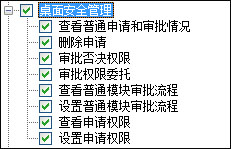
第二步:管理员设置审批流程。
在控制台菜单栏选择【桌面安全管理】-【审批流程管理】-【填写流程名称、申请类型和申请对象】-【设置申请环节】-【启用流程】-【保存启用】
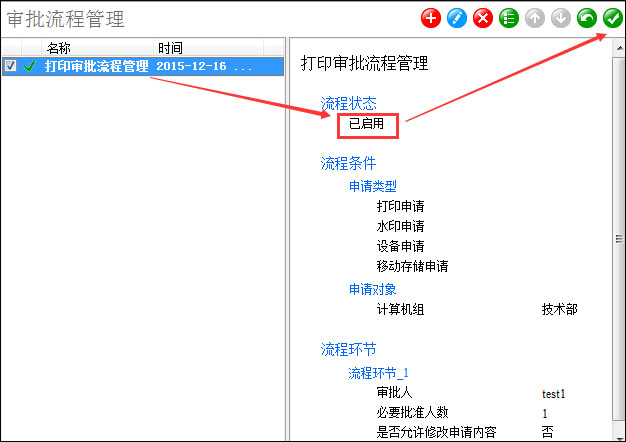
第三步:客户端申请权限
在控制台菜单栏选择【桌面安全管理】-【申请权限管理】-【保存】如下图。
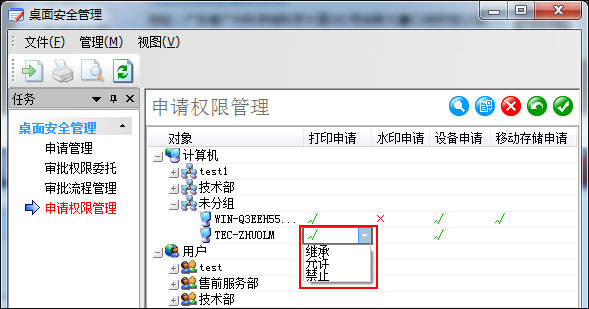
第四步:客户端申请变更打印策略(有申请权限的客户端才能进行申请哦!)
若客户端打印文档被禁止,需要申请变更打印策略,流程如下:
首先在客户端托盘图标右键选择【申请】

然后根据申请向导填写申请信息:【选择申请项——打印】-【选择打印机和应用程序】-【选择有效时间和启用时间】-【申请理由】
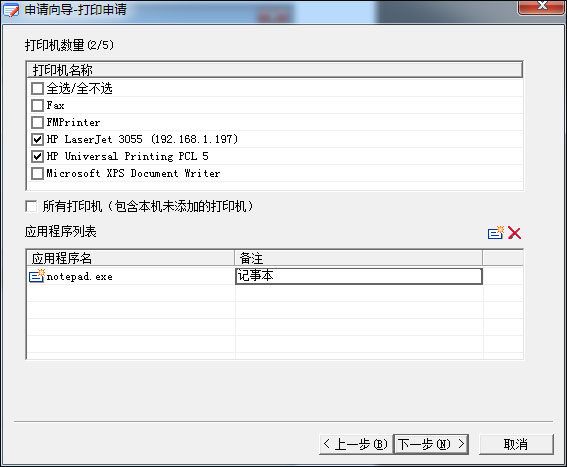
第五步:控制台审批
在控制台菜单栏选择【桌面安全管理】-【申请管理】,审批申请
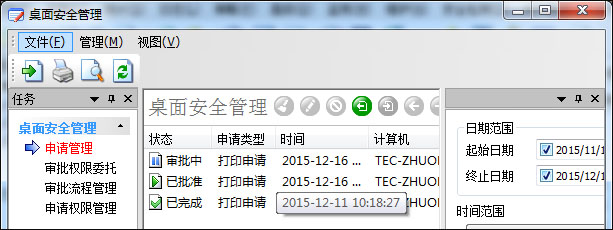
第六步:客户端启用申请
在客户端托盘图标右键选择【查看申请情况】
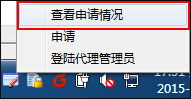
对已批准未启动的申请信息右键启用
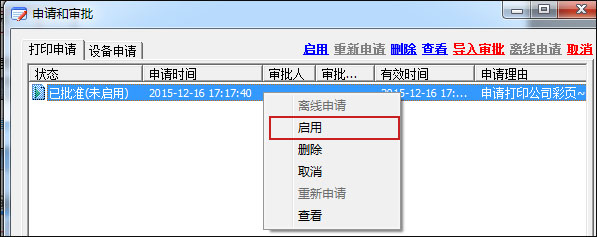
水印、设备、移动存储设备的策略申请变更和打印策略变更申请同理!!